デバイスから Google アカウントをすばやく削除したい場合は、この記事で Android、iPhone、コンピューターで Google アカウントを削除する方法を詳しく説明します。
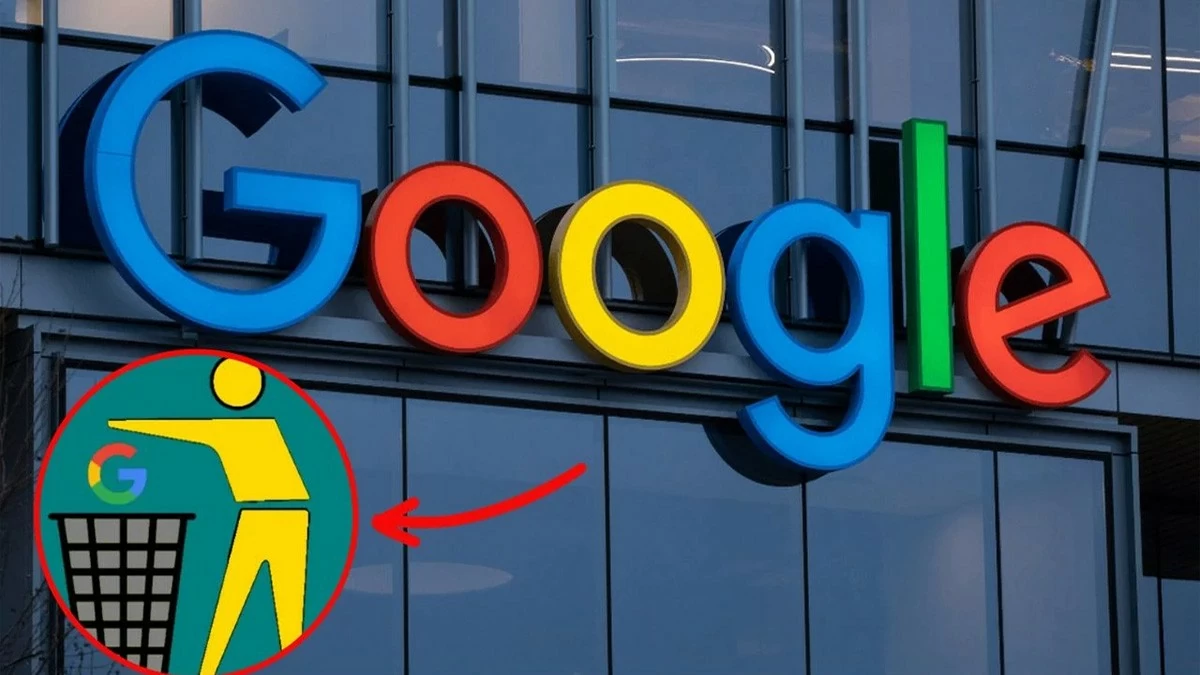 |
携帯電話からGoogleアカウントを素早く削除する方法
スマートフォンからGoogleアカウントを削除したいけど、どこから始めたらいいのかわからない?ご安心ください。ほんの数ステップで簡単に、あっという間に完了します。以下は、AndroidとiPhoneでGoogleアカウントを削除する詳細な手順です。安全かつ効率的に操作できるよう、ぜひご活用ください。
クイックガイド
iPhone または Android で Google アカウントを削除するには、Google を開いてアバター アイコンをタップし、「Google アカウントを管理」を選択します。
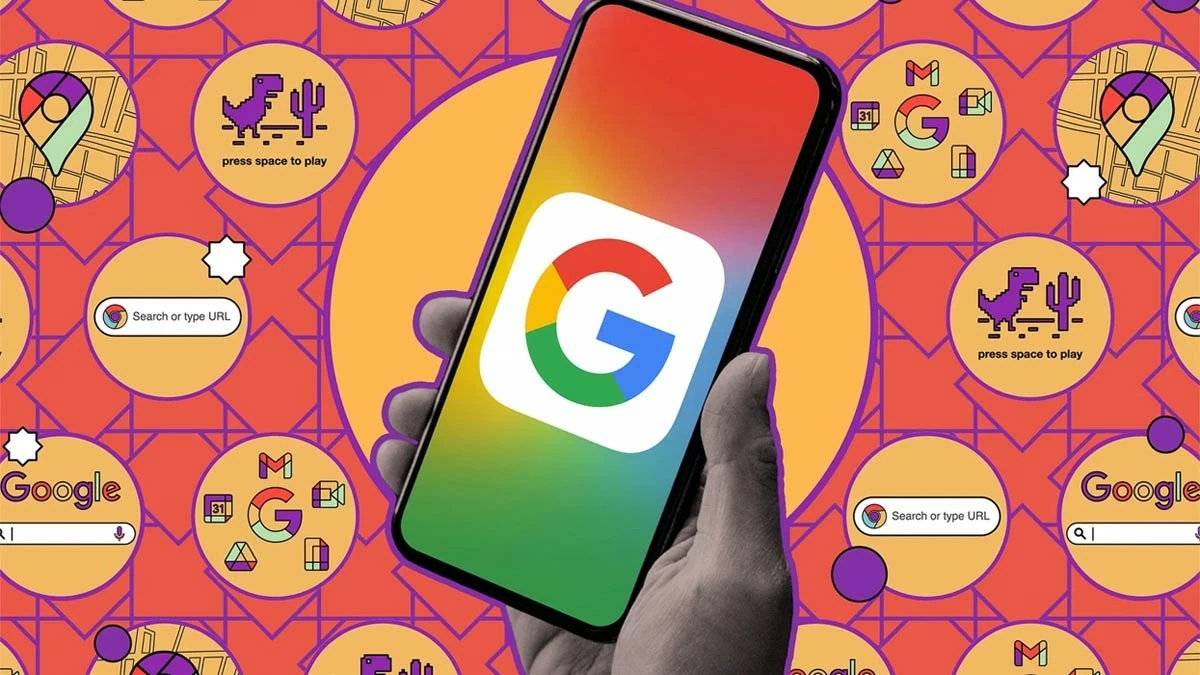 |
下にスクロールして「データとプライバシー」を選択します。次に「Googleアカウントを削除」をタップし、パスワードを入力して、2つの小さなボックスにチェックを入れ、「アカウントを削除」をタップして完了です。
詳細な手順
Android または iPhone で Google アカウントを削除するには、次の 3 つの簡単な手順に従ってください。
ステップ1:スマートフォンでGoogleを開き、右上のアバターアイコンをタップします。次に、「Googleアカウントを管理」を選択して続行します。
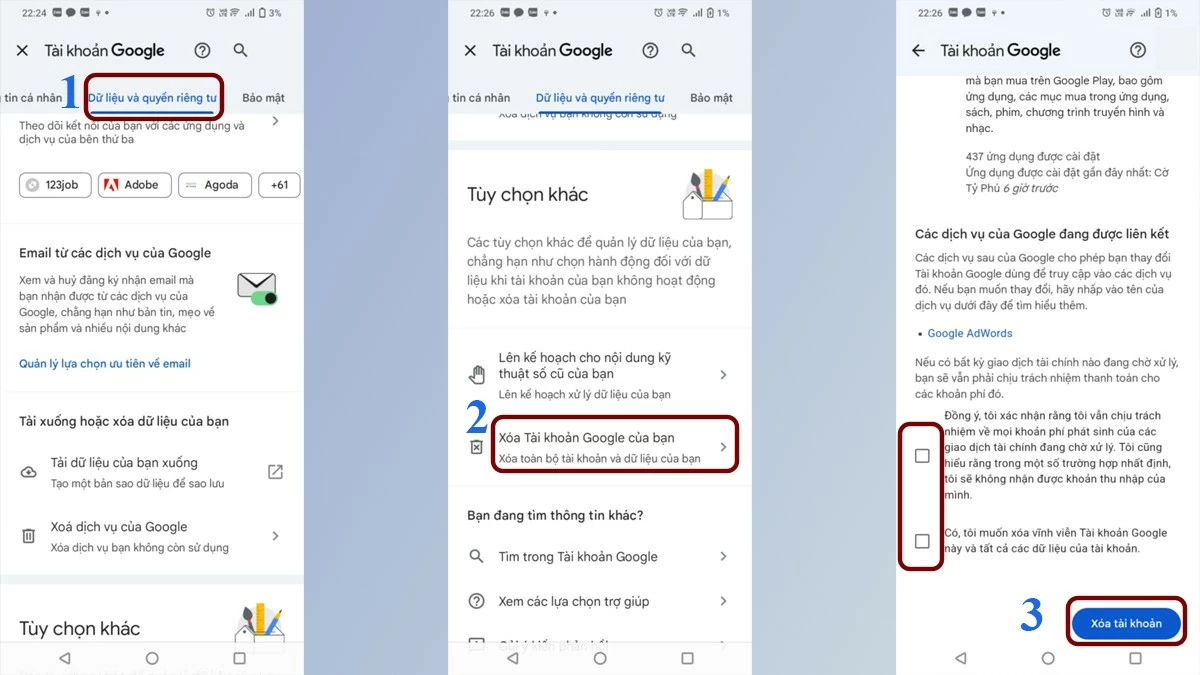 |
ステップ2:次に、下にスクロールして「データとプライバシー」を選択します。
ステップ3:このセクションでは、「Googleアカウントを削除する」というオプションが表示されます。2つのボックスにチェックを入れ、「アカウントを削除」をタップしてプロセスを完了します。
パソコンでGoogleアカウントを削除する手順
パソコンからGoogleアカウントを削除するのも、手順を正しく実行すれば非常に簡単です。ただし、アカウントを削除する際には、その影響について理解しておく必要があります。以下に、パソコンからGoogleアカウントを効果的に削除するための詳細な手順を示します。
クイックガイド
Androidと同じように、まずGoogleプロフィール写真をタップし、「データとプライバシー」を選択します。下にスクロールして「アカウントを削除」をタップして続行します。
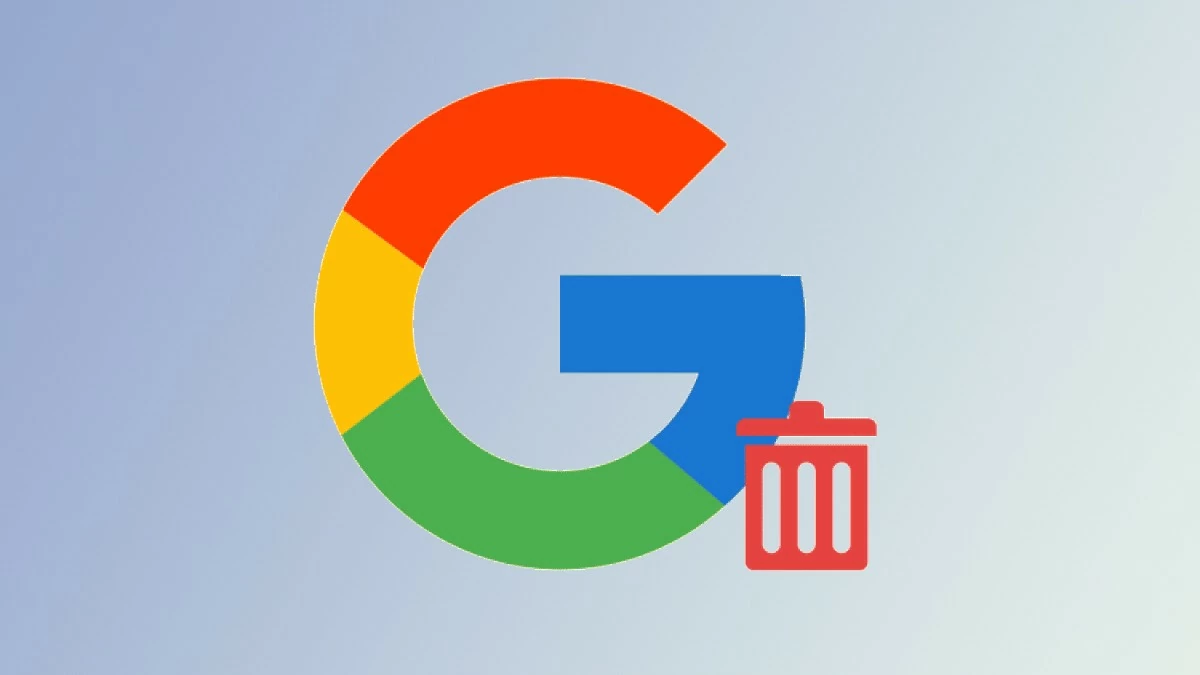 |
本人確認のためパスワードを入力し、確認のため 2 つのボックスにチェックを入れ、「アカウントの削除」をクリックして完了します。
詳細な手順
コンピューターから Google アカウントを削除したい場合は、この記事で手順を簡単に説明します。
ステップ 1: Google アバターをタップして設定ページにアクセスし、「データとプライバシー」を選択します。
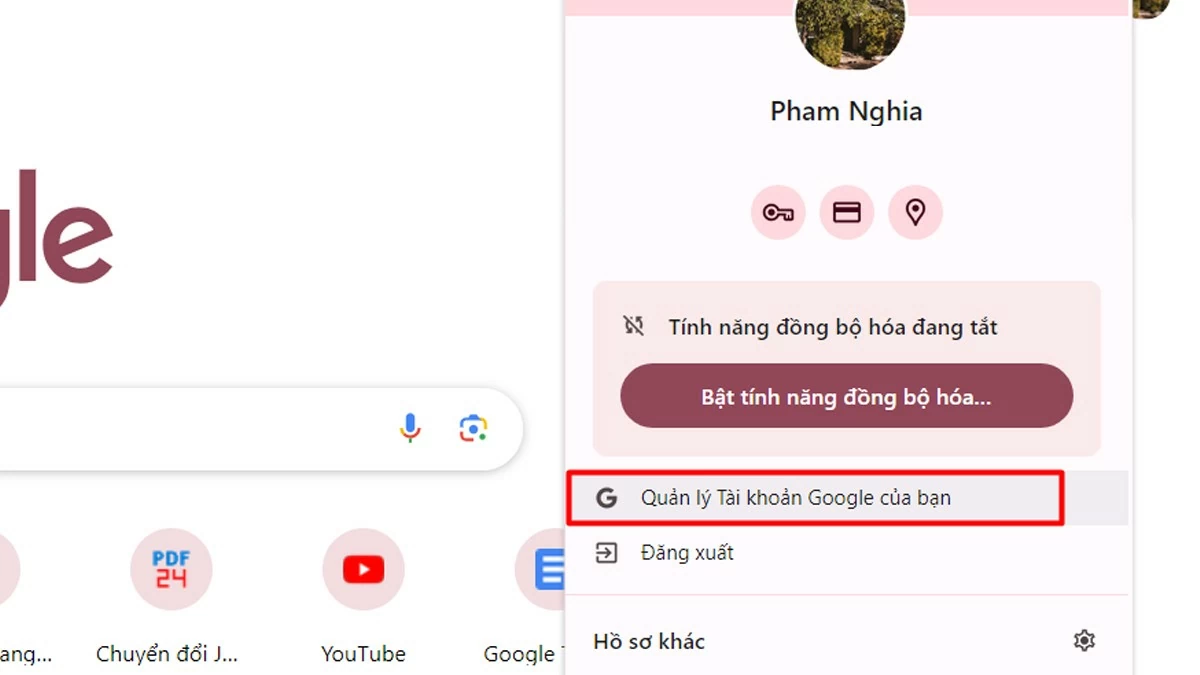 |
ステップ 2:下にスクロールして、「Google アカウントを削除」を選択します。
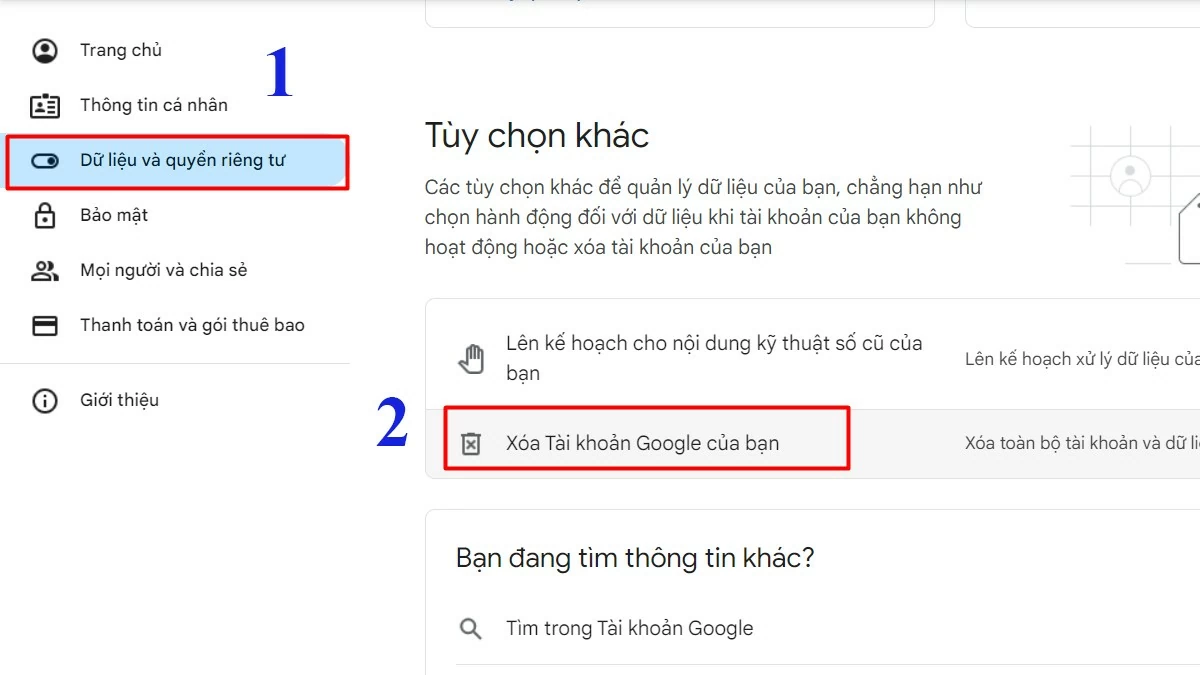 |
ステップ 3: Google アカウントのパスワードを入力して続行し、2 つのボックスをチェックして確認し、最後に「アカウントを削除」をクリックしてプロセスを完了します。
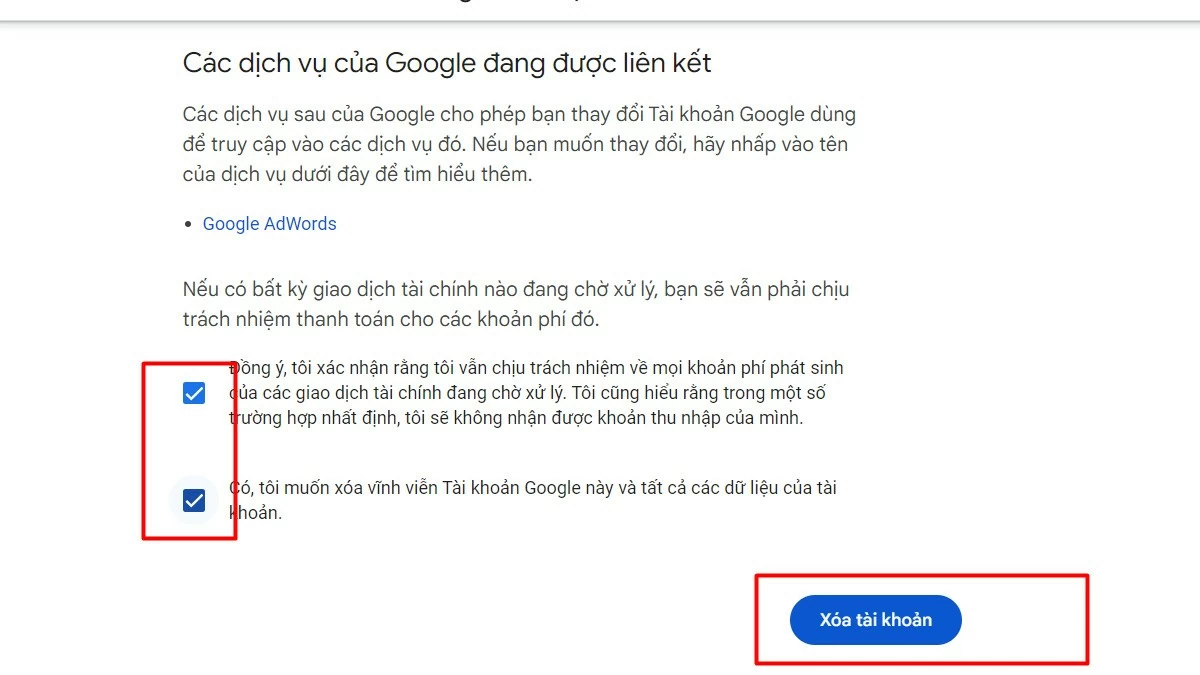 |
他のデバイスからGoogleアカウントを効果的に削除する方法
別のデバイスで Google アカウントを削除する手順は、携帯電話で削除する場合と似ています。
ステップ 1:アカウントを削除するデバイスでブラウザを開き、Google アカウントにログインします。
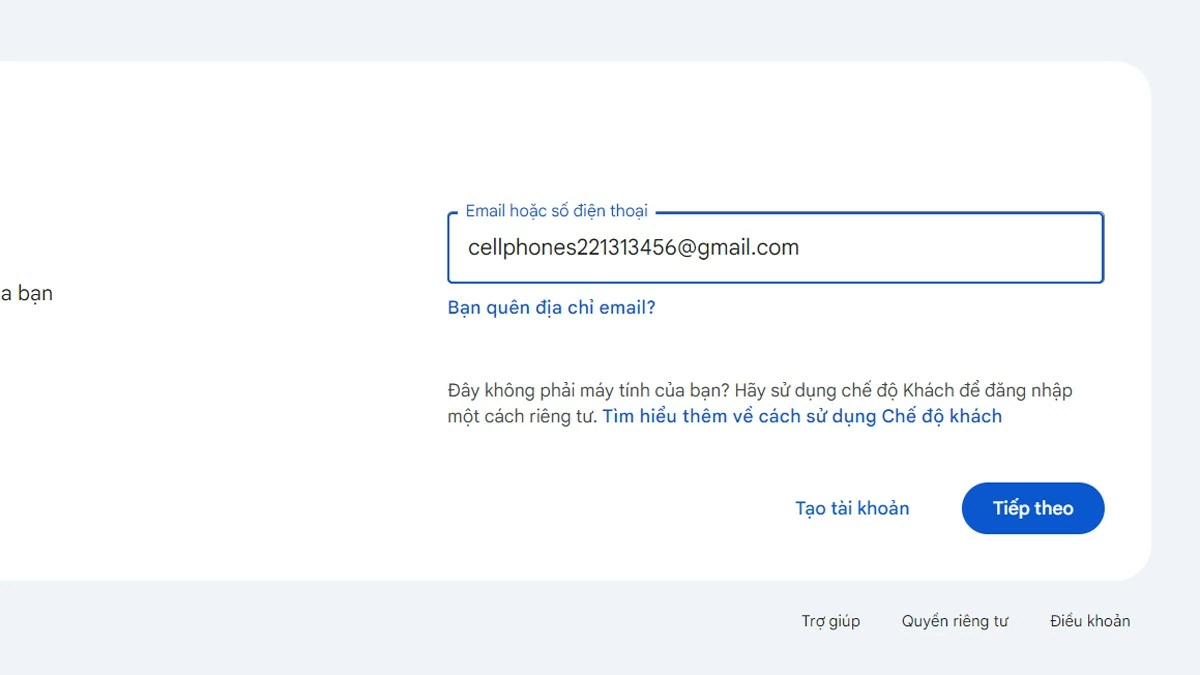 |
ステップ 2:アカウント管理ページに移動し、データとプライバシーに関連する設定に移動します。
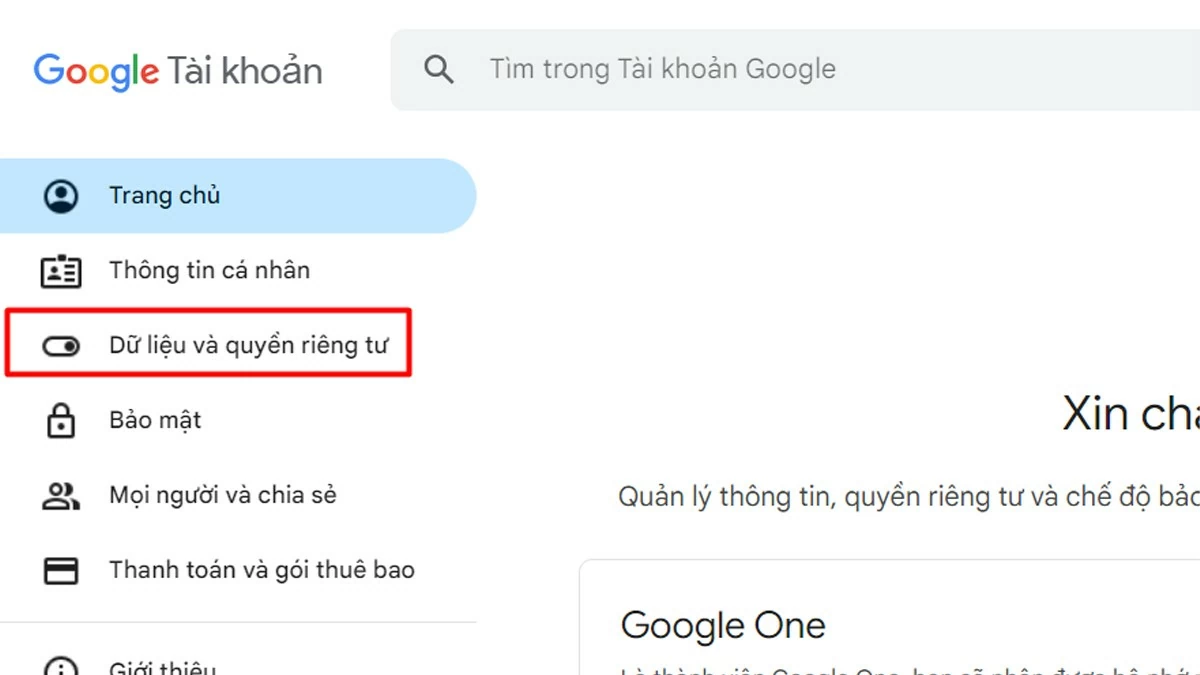 |
ステップ 3:次に、本人確認のためにパスワードを入力した後、情報を確認し、アカウント削除に関する利用規約に同意する必要があります。
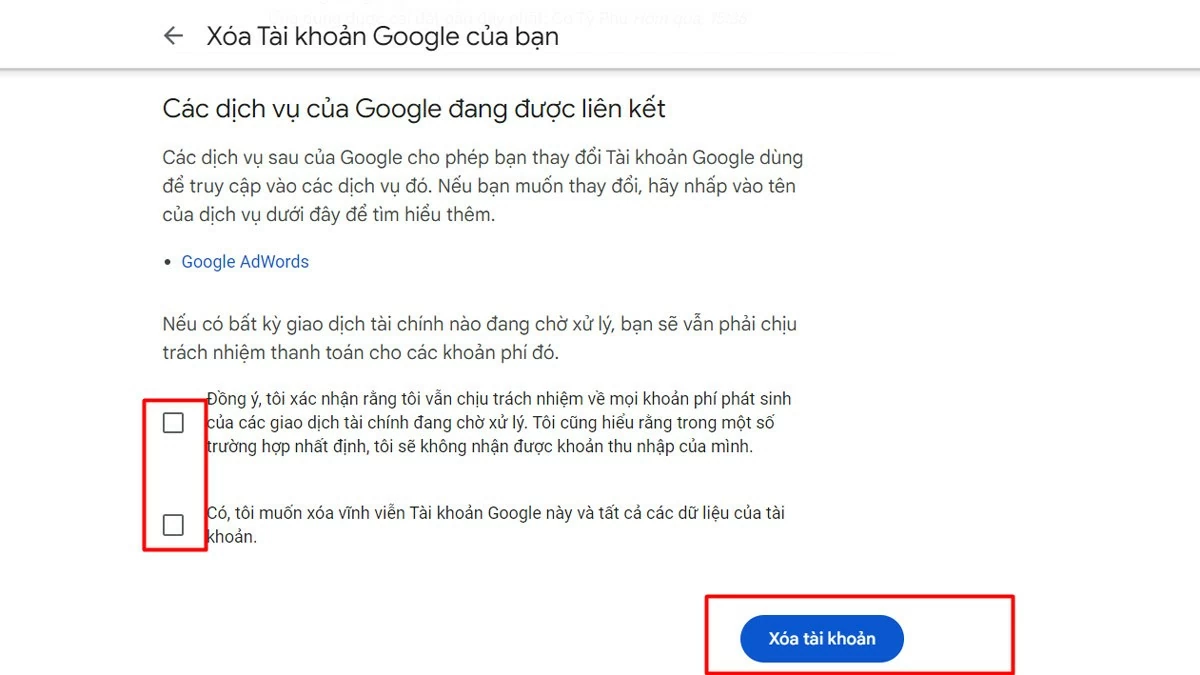 |
削除されたGoogleアカウントを素早く回復するための手順
パソコンやスマートフォンからGoogleアカウントを削除してしまい、復元したいけれどどこから始めればいいのかわからないという方もご安心ください。この記事では、削除したGoogleアカウントを復元する方法を、分かりやすく丁寧に解説します。
クイックガイド
削除した Google アカウントを復元するには、アカウント復元ページに移動し、削除したアカウントのメールアドレスを入力して「次へ」をタップします。アカウントを復元できる場合は、確認メッセージが表示されます。
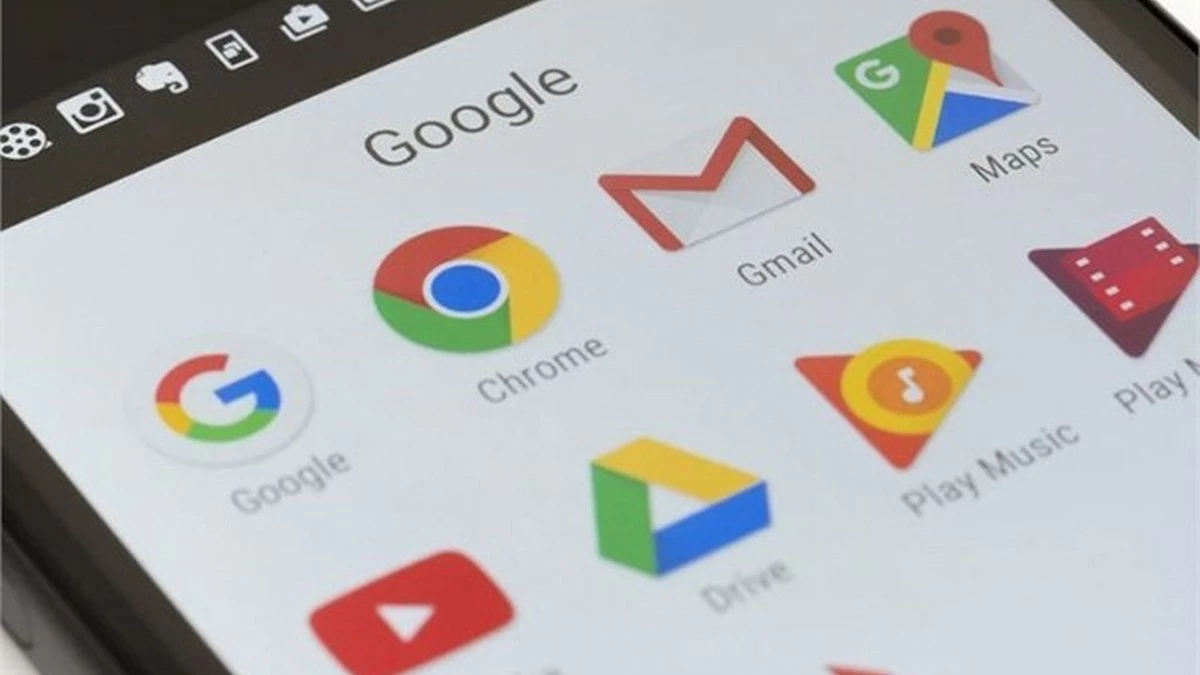 |
次に、パスワードを入力して「次へ」をクリックします。入力した情報が正しい場合、アカウントが回復されたことを示す確認メッセージが表示されます。
詳細な手順
削除された Google アカウントを復元するには、次の簡単な手順に従ってください。
ステップ 1:アカウント回復ページに移動し、コンピューターまたは携帯電話で削除したメール アドレスを入力して、「次へ」をクリックして続行します。
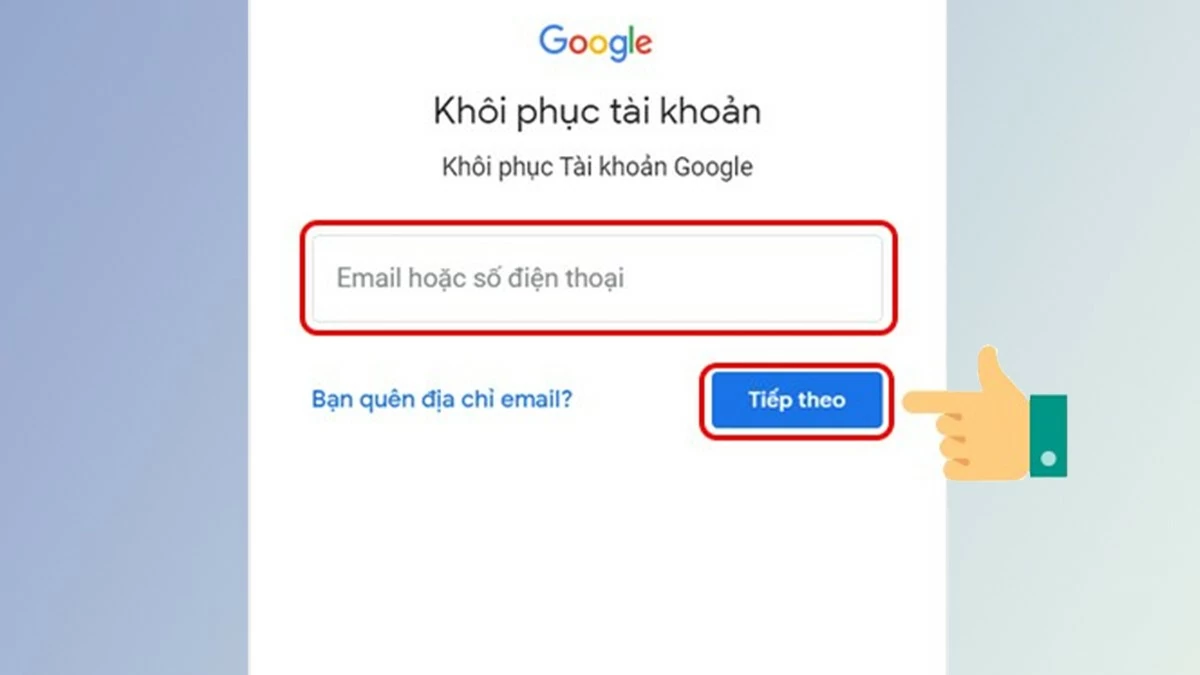 |
ステップ2:アカウントを復元できる場合は、画面にメッセージが表示されます。「次へ」をタップして続行してください。
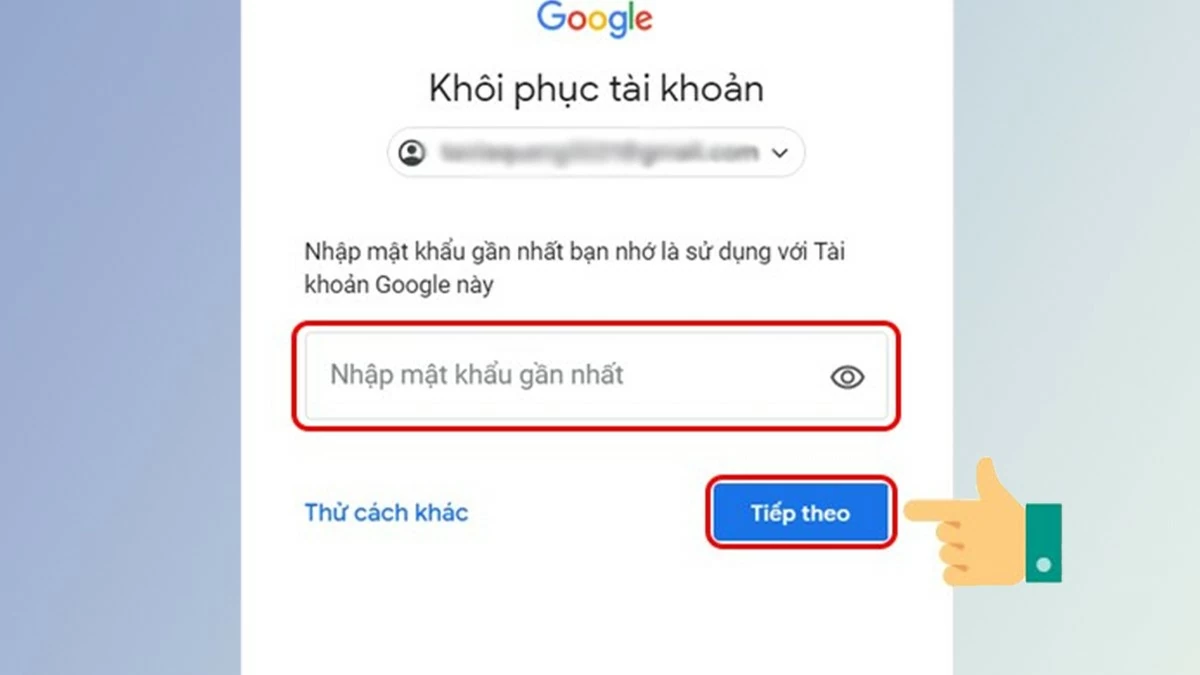 |
ステップ3: Googleアカウントのパスワードを入力し、「次へ」をクリックします。情報が正しければ、アカウントが正常に復元されたことを示す確認メッセージが表示されます。
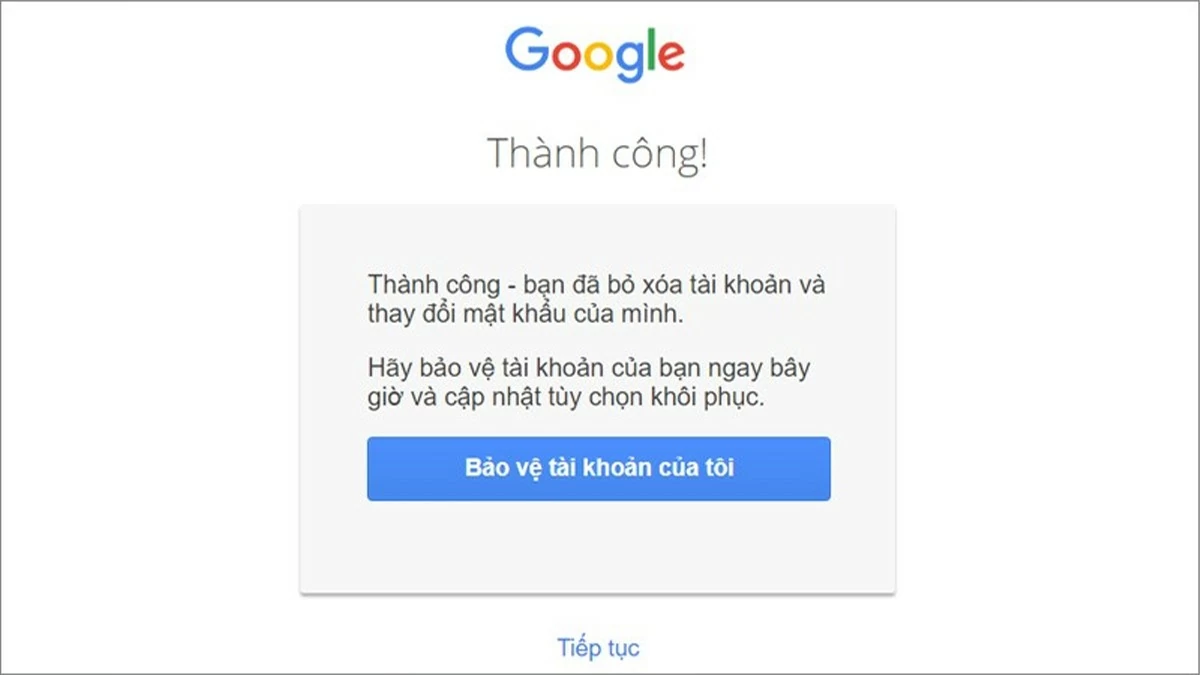 |
デバイスからGoogleアカウントを削除するのはそれほど複雑ではありません。この記事で紹介されている手順に従うだけです。ただし、Androidスマートフォン、iPhone、またはパソコンでアカウントを削除すると、Googleサービスにアクセスできなくなることに注意してください。この記事が、Googleアカウントを簡単かつ効果的に削除するのに役立つことを願っています。
[広告2]
ソース



















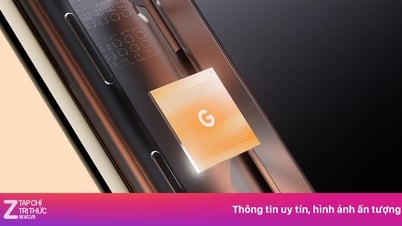















![[写真] 中央宣伝大衆動員部が模範的なジャーナリストと面会](https://vphoto.vietnam.vn/thumb/1200x675/vietnam/resource/IMAGE/2025/6/21/9509840458074c03a5831541450d39f8)






























































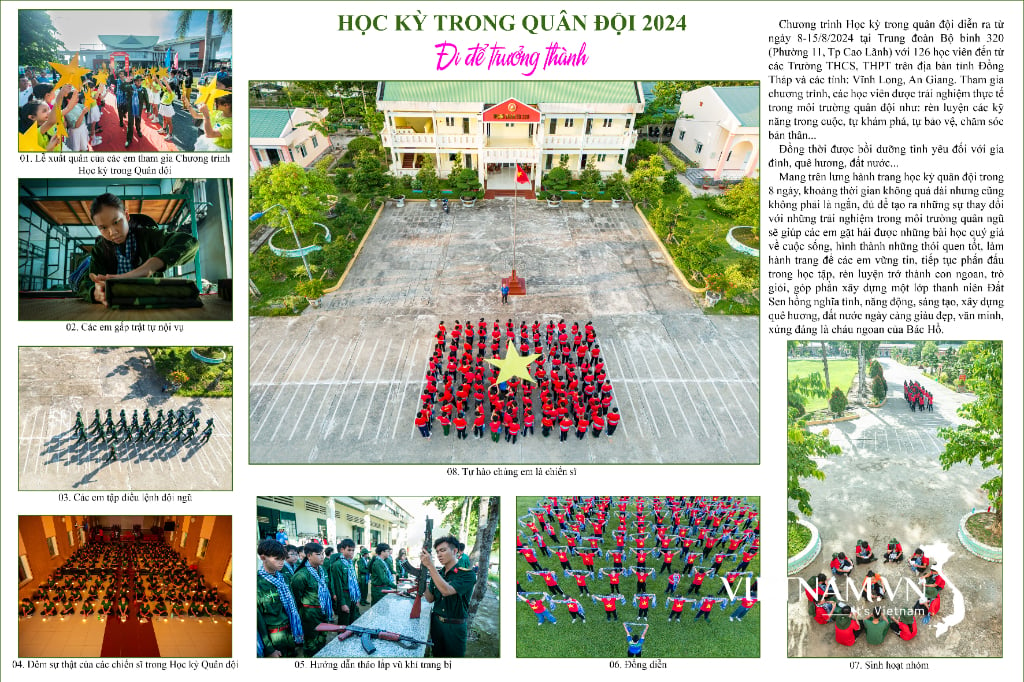
コメント (0)